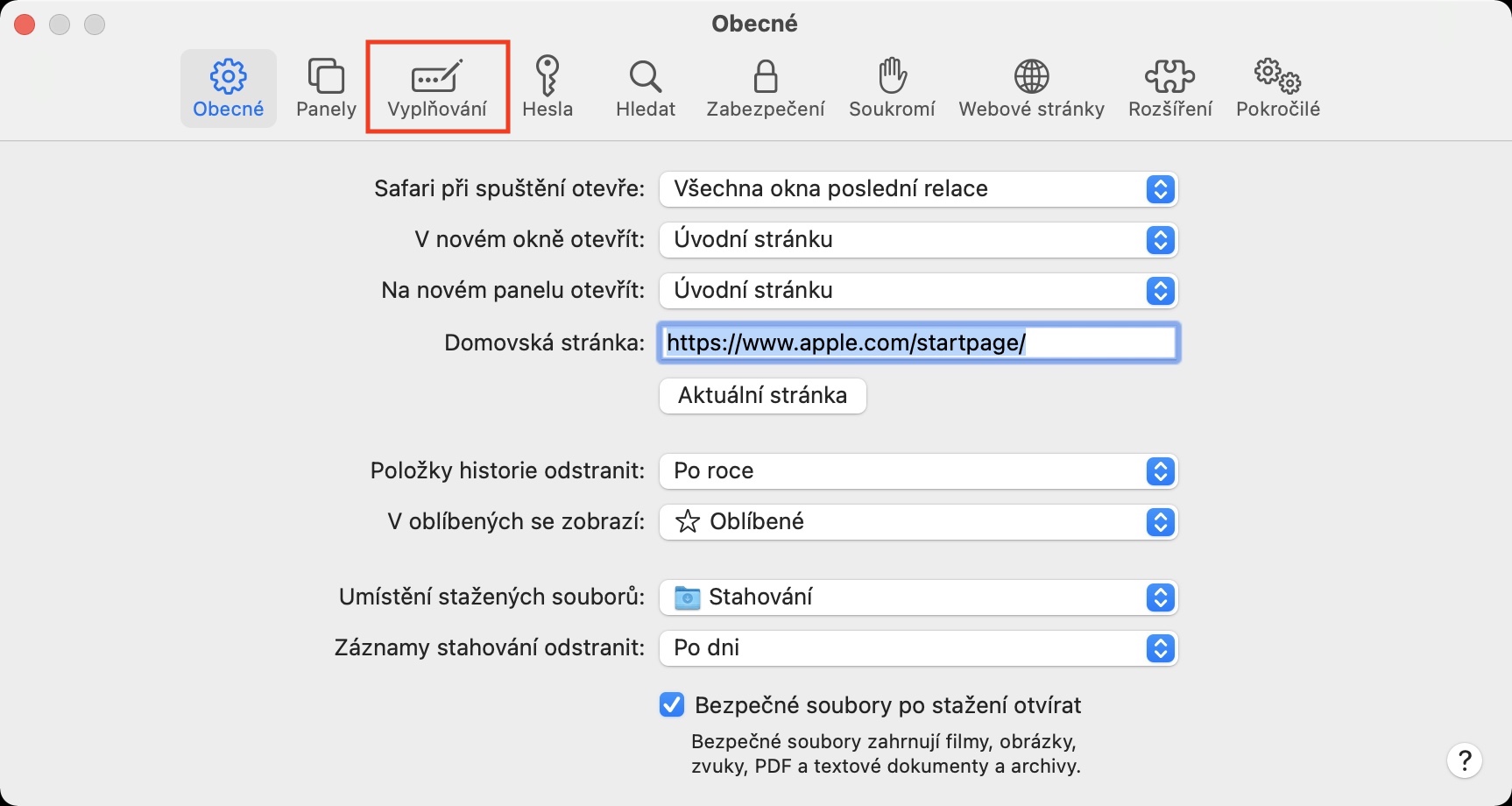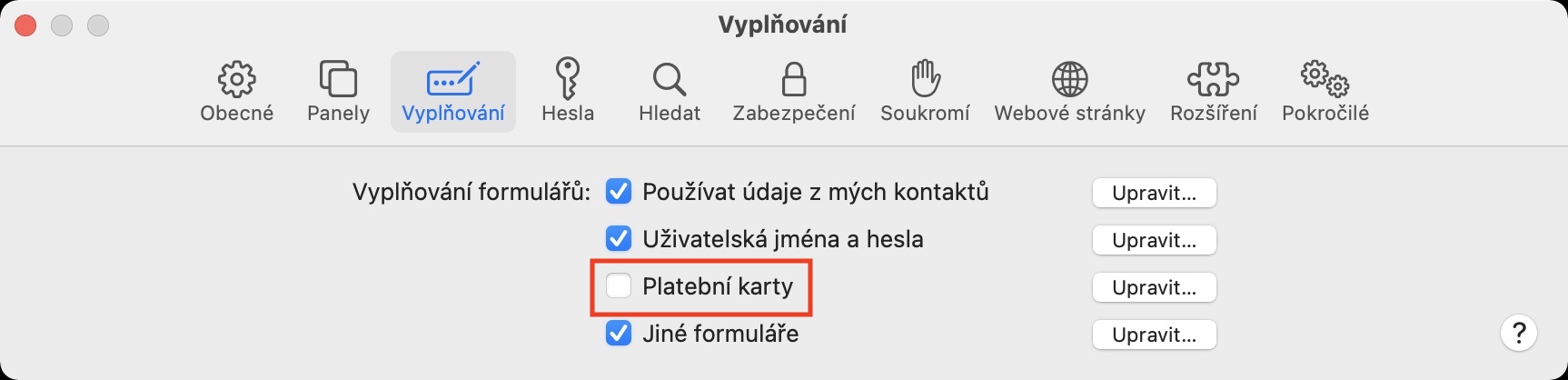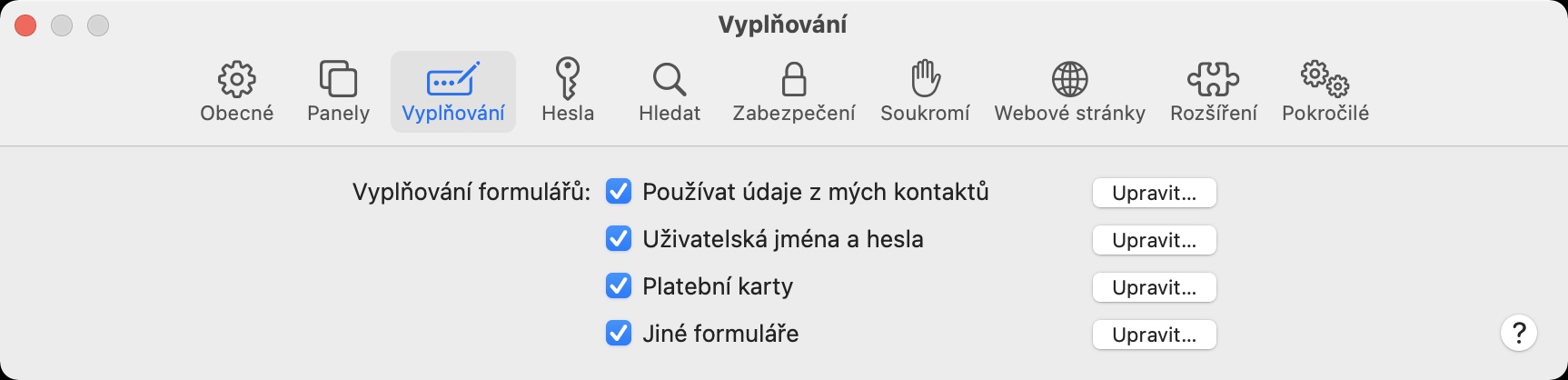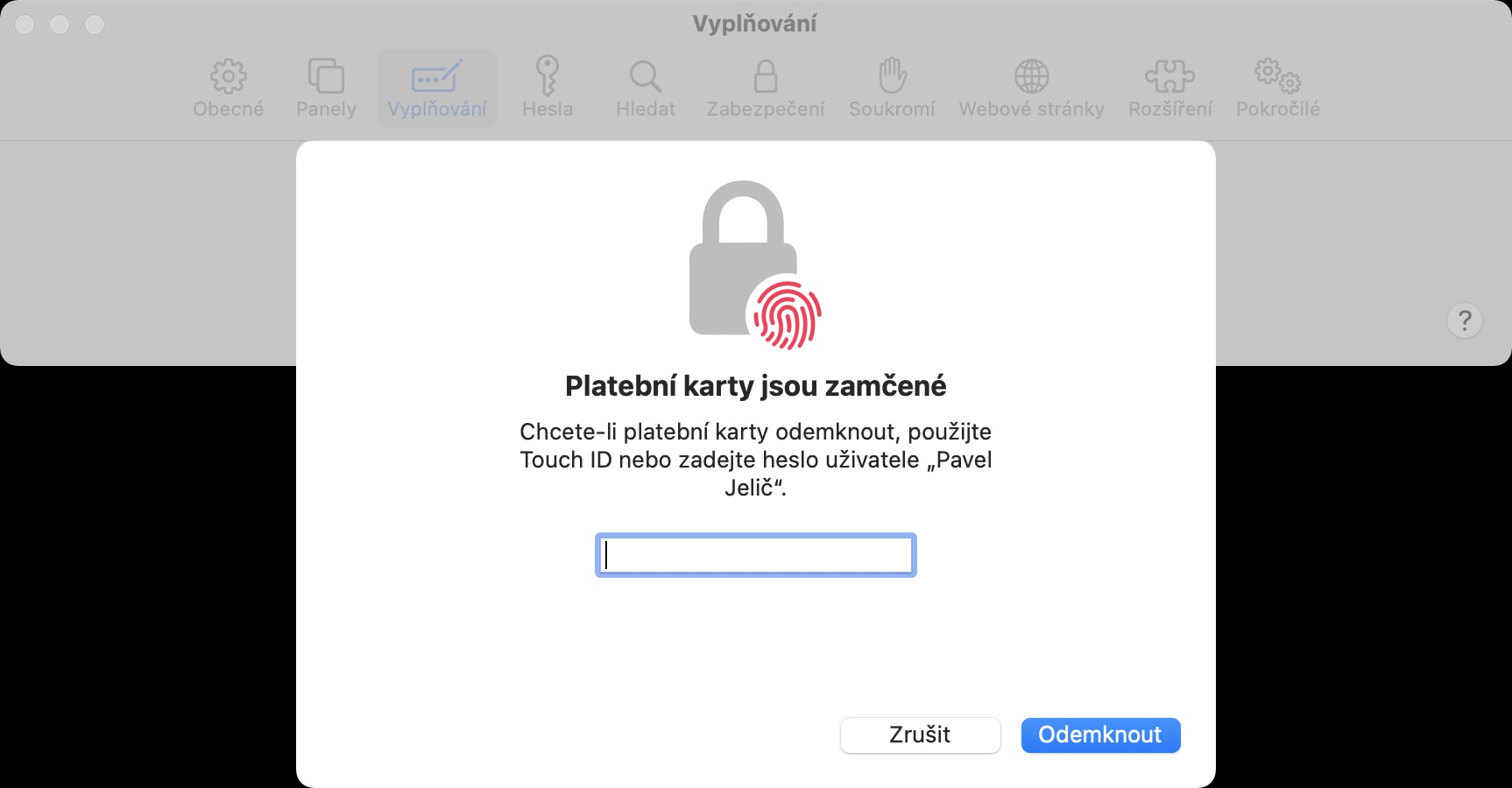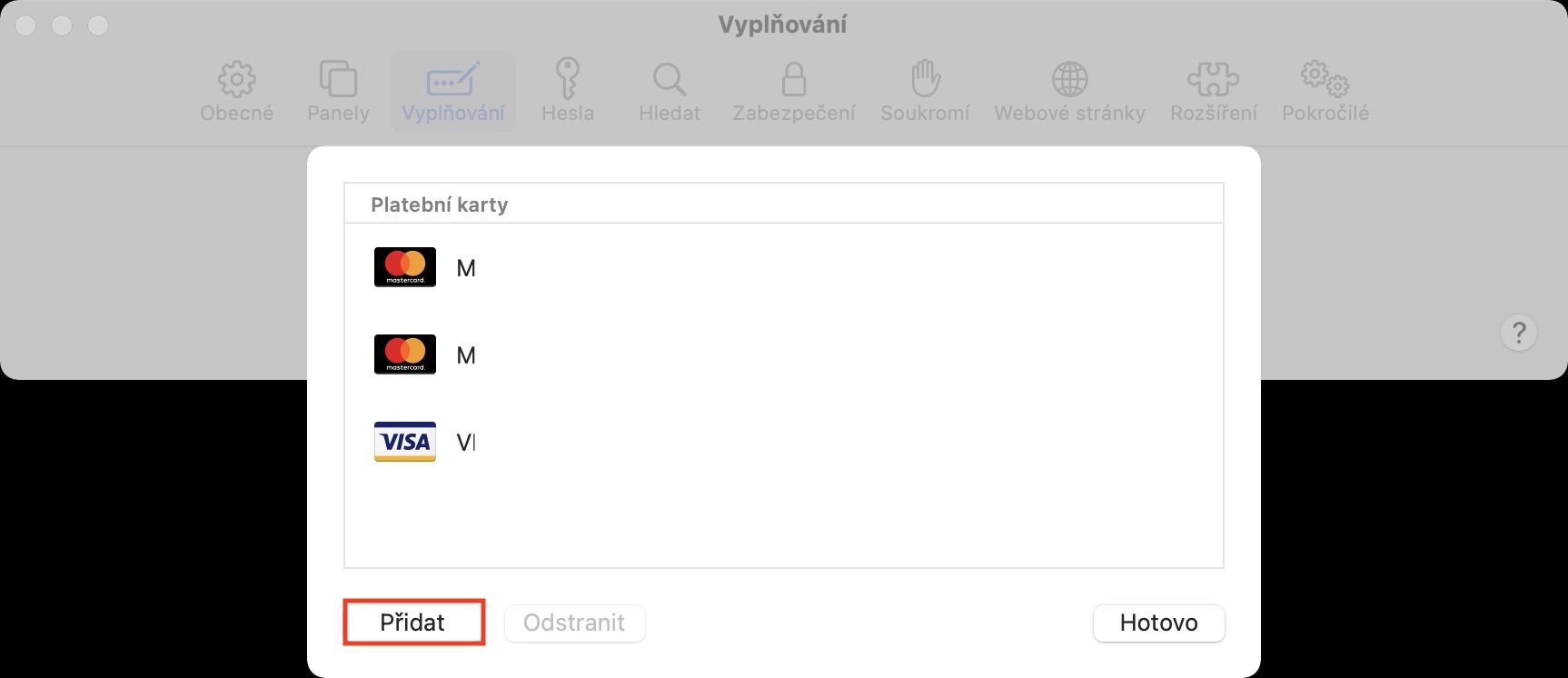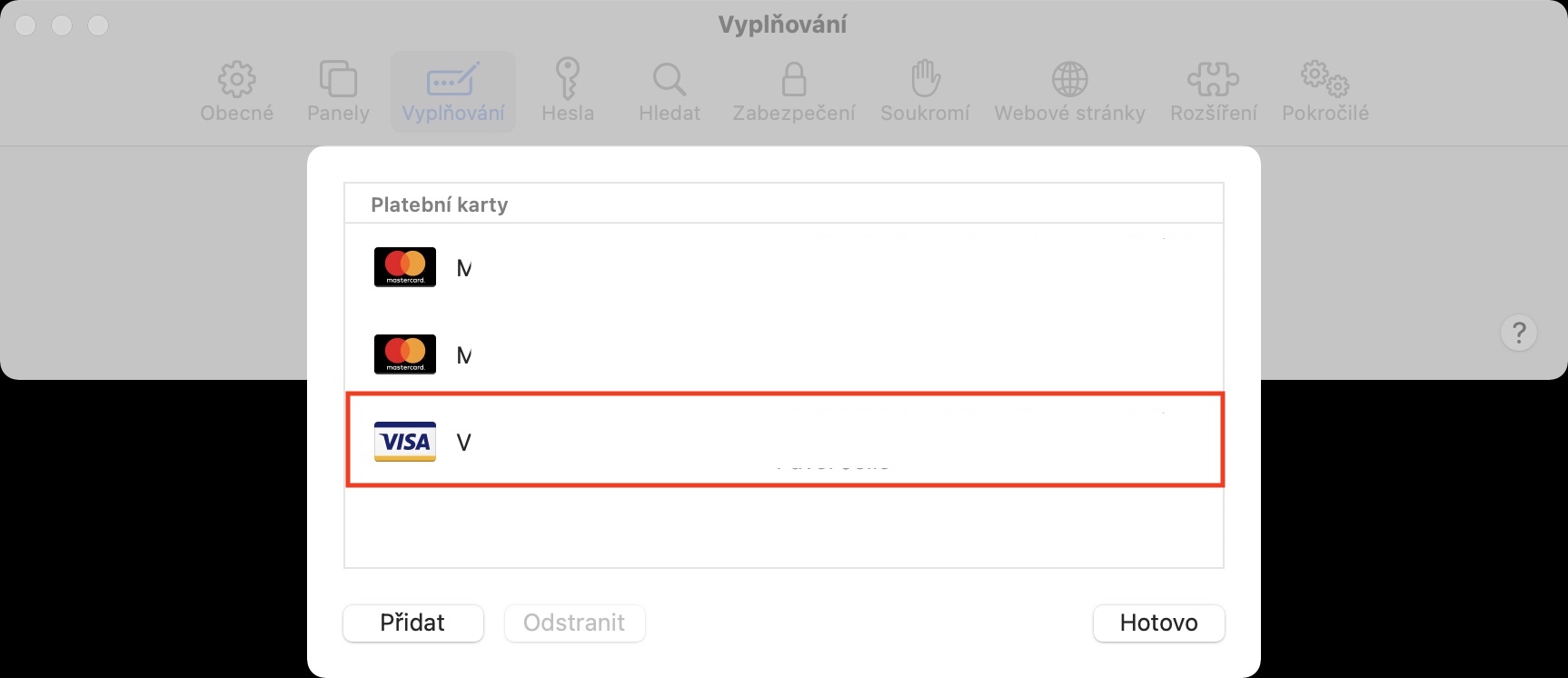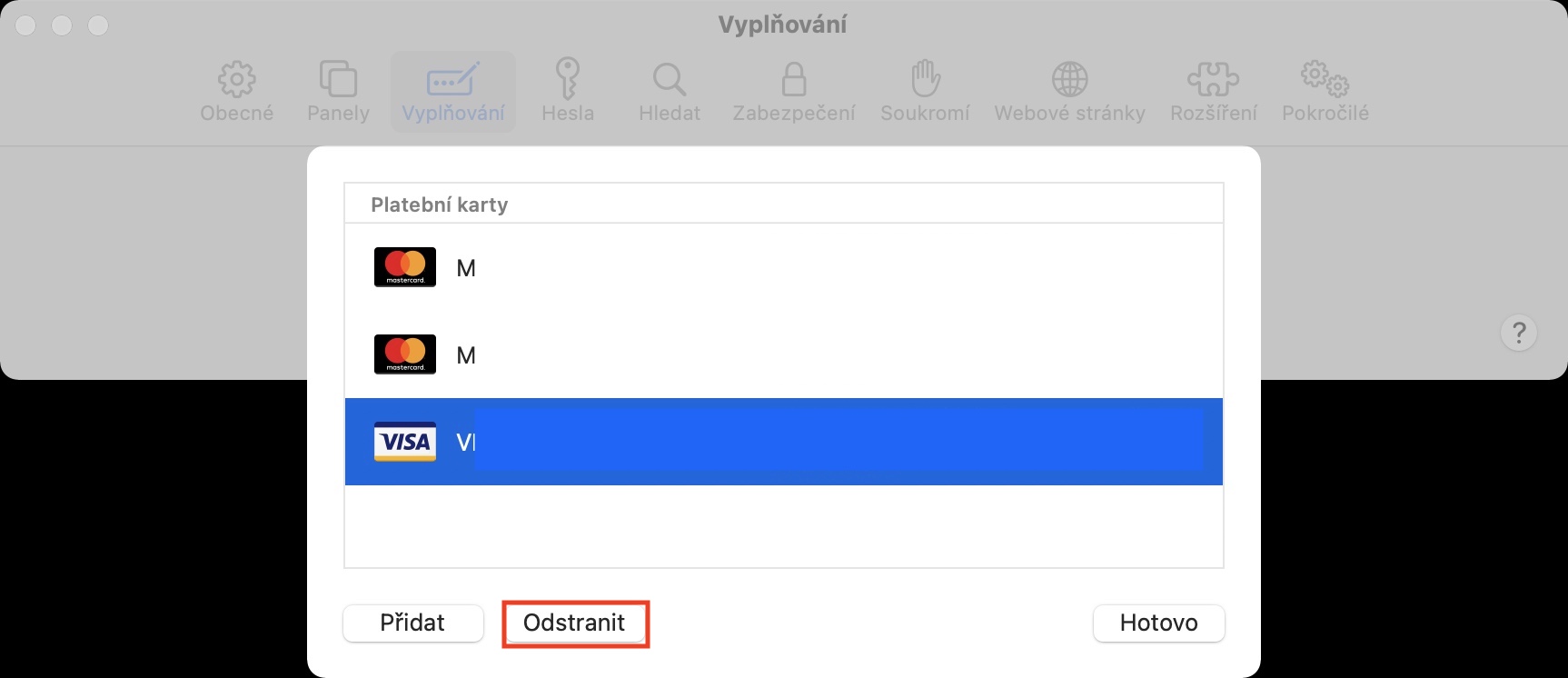جيڪڏهن توهان هڪ آئي فون، iPad يا ميڪ صارف آهيو ۽ توهان سفاري کي پنهنجي بنيادي برائوزر طور استعمال ڪندا آهيو، توهان ڪيترن ئي مختلف فائدن مان فائدو حاصل ڪري سگهو ٿا. جيئن ته توهان جا سڀئي ڊوائيس iCloud ذريعي هڪ ٻئي سان ڳنڍيل آهن، توهان جيڪو ڪم ڪرڻ بند ڪيو ٿا، مثال طور، iPad، توهان فوري طور تي شروع ڪري سگهو ٿا، مثال طور، Mac تي. سفاري جي هڪ ٻي وڏي خصوصيت خود بخود لاگ ان جا نالا، اي ميلون، پاسورڊ ۽ ٻيون ڊيٽا مختلف فارمن ۾ ڀرڻ جي صلاحيت آهي. ٻين شين مان، توهان پڻ ڪري سگهو ٿا ادائگي ڪارڊ ڊيٽا خودڪار طريقي سان ڀريو.
ٿي سگهي ٿو توهان جي دلچسپي

ميڪ تي سفاري ۾ ادائگي ڪارڊ آٽوفل کي ڪيئن چالو ۽ منظم ڪجي
جيڪڏهن توهان فعال طور تي مختلف فارمن جي خودڪار ڀرڻ کي استعمال ڪندا آهيو، پر توهان کي ڪارڊ نمبر گڏ ڪرڻو پوندو صحيح تاريخ سان گڏ دستي طور تي، پوء هوشيار ٿيو. Mac تي سفاري ۾، توهان آساني سان سيٽ ڪري سگهو ٿا هن ڊيٽا کي خودڪار طريقي سان ڀريو وڃي. فنڪشن کي فعال ڪرڻ جو طريقو هن ريت آهي:
- پهرين، توهان کي پنهنجي Mac تي فعال ونڊو ڏانهن وڃڻ جي ضرورت آهي سفاري.
- هڪ دفعو توهان ائين ڪيو آهي، ٽيب تي ڪلڪ ڪريو نالي سان مٿين بار جي کاٻي حصي ۾ سفاري
- هڪ ڊراپ-ڊائون مينيو ظاهر ٿيندو، جنهن ۾ دٻي تي ڪلڪ ڪريو ترجيحات…
- هي هڪ نئين ونڊو کوليندو جتي توهان مٿي تي ٽيب ڏانهن سوئچ ڪندا ڀرڻ.
- هتي اهو ڪافي آهي ته توهان باڪس چيڪ ڪيو يو آپشن ڪريڊٽ ڪارڊ.
هن طريقي سان، توهان Mac تي سفاري اندر ادائگي جي ڪارڊ جي خودڪار ڀرڻ کي چالو ڪيو آهي. پر اهو ڪهڙو سٺو آهي جيڪڏهن سفاري توهان جي ادائگي جي ڪارڊ جي تفصيل نه ڄاڻندو آهي؟ ادائگي ڪارڊ شامل ڪرڻ (يا حذف ڪرڻ ۽ ايڊٽ ڪرڻ) لاءِ، صرف مٿي ڏنل طريقي تي عمل ڪريو، ۽ پوءِ ونڊو جي ساڄي حصي ۾ بٽڻ تي ڪلڪ ڪريو ترميم ڪريو... ان کان پوء، توهان کي پنهنجو پاڻ کي اختيار ڏيڻ جي ضرورت آهي، جيڪو هڪ ٻي ونڊو کوليندو. لاءِ اضافي ٻيا ڪارڊ پوءِ صرف ان جي هيٺين کاٻي ڪنڊ ۾ ٽيپ ڪريو شامل ڪريو. في هٽائڻ ڪارڊ کي نشان لڳايو ۽ پريس ڪريو هٽايو، جيڪڏھن توھان تبديلي ڪرڻ چاھيو ٿا، صرف ڪارڊ جي نالي، نمبر يا صحيحيت تي ڪلڪ ڪريو ۽ جيڪو توھان کي ضرورت آھي اوور رائٽ ڪريو. جيئن حفاظتي CVV/CVC ڪوڊ لاءِ، ان کي هميشه دستي طور ڀريو وڃي.
 ايپل سان دنيا جي چوڌاري پرواز
ايپل سان دنيا جي چوڌاري پرواز